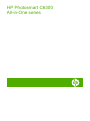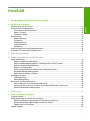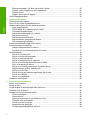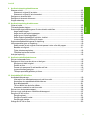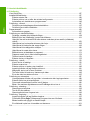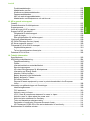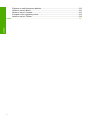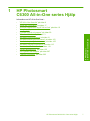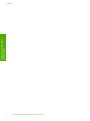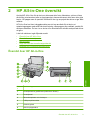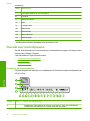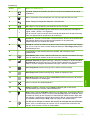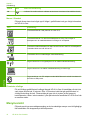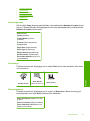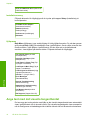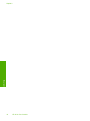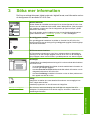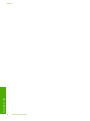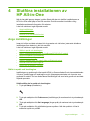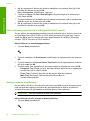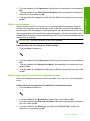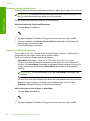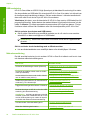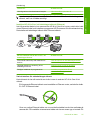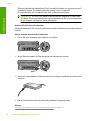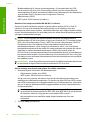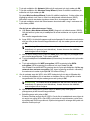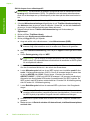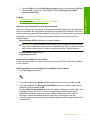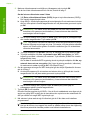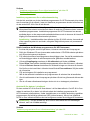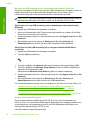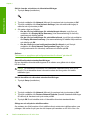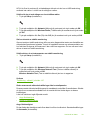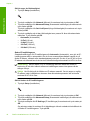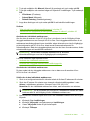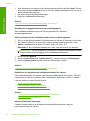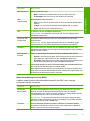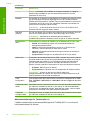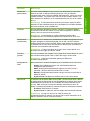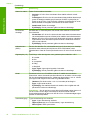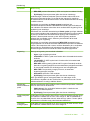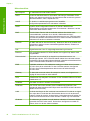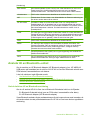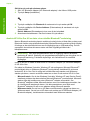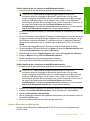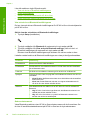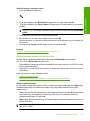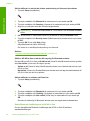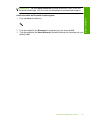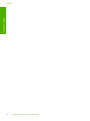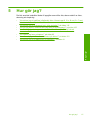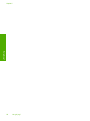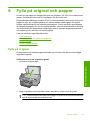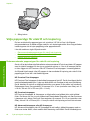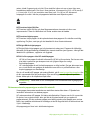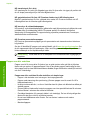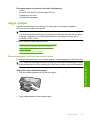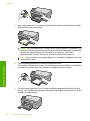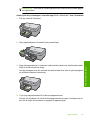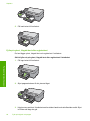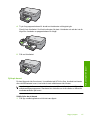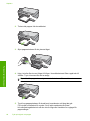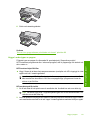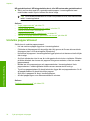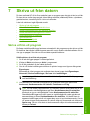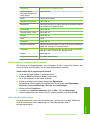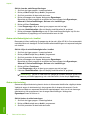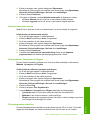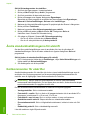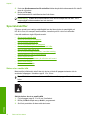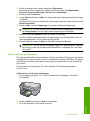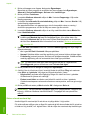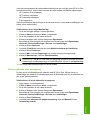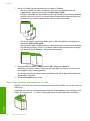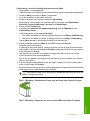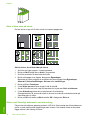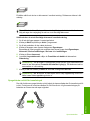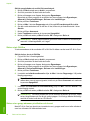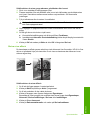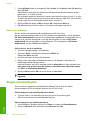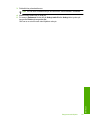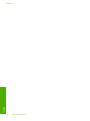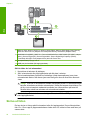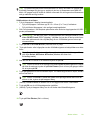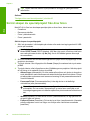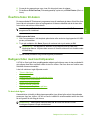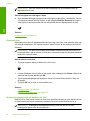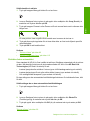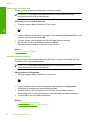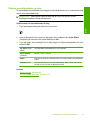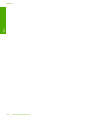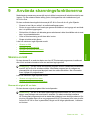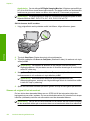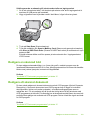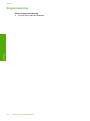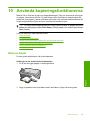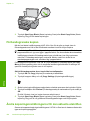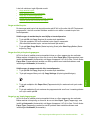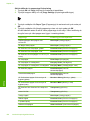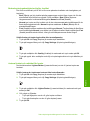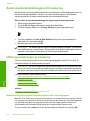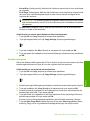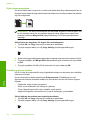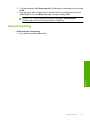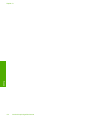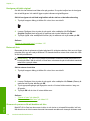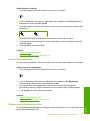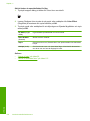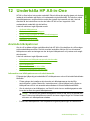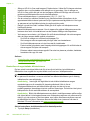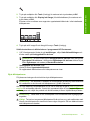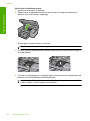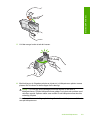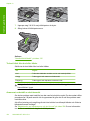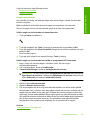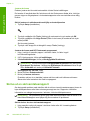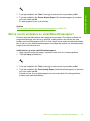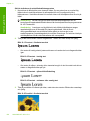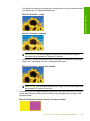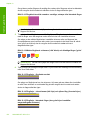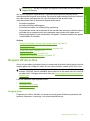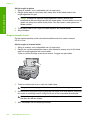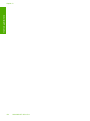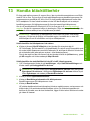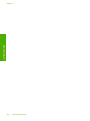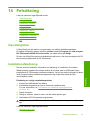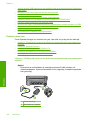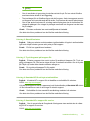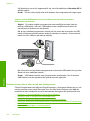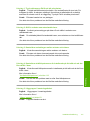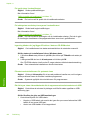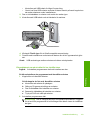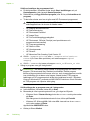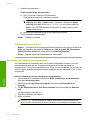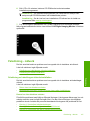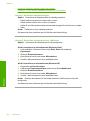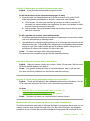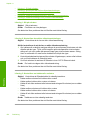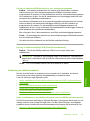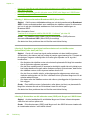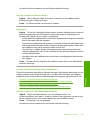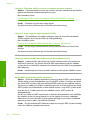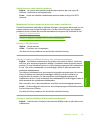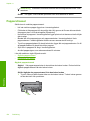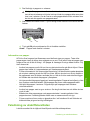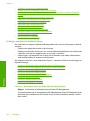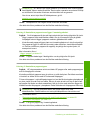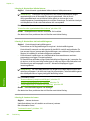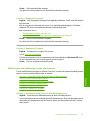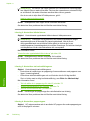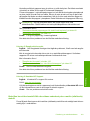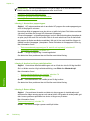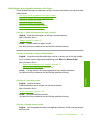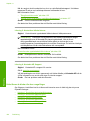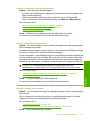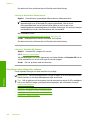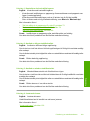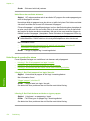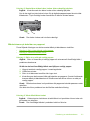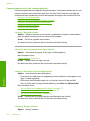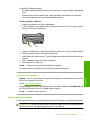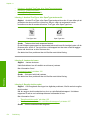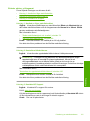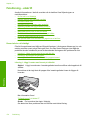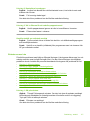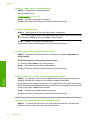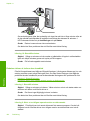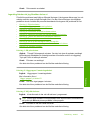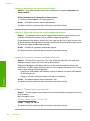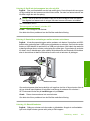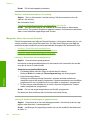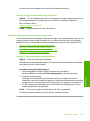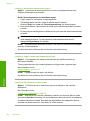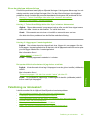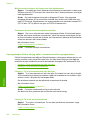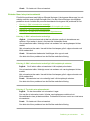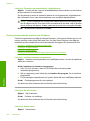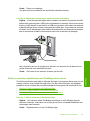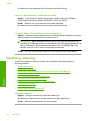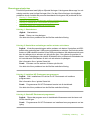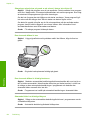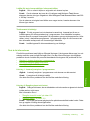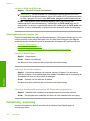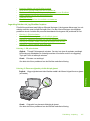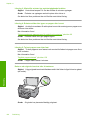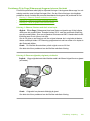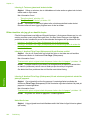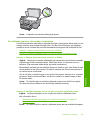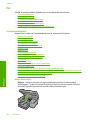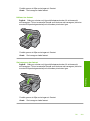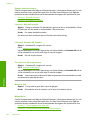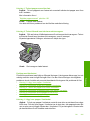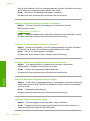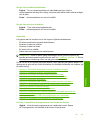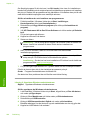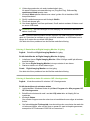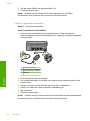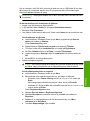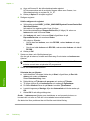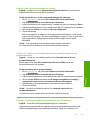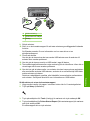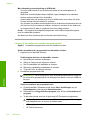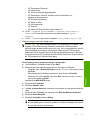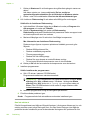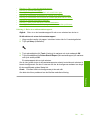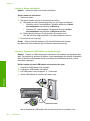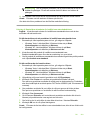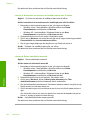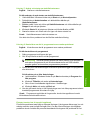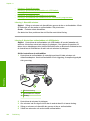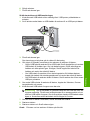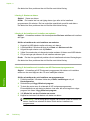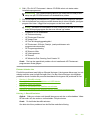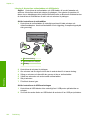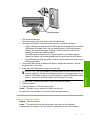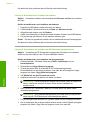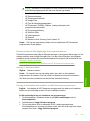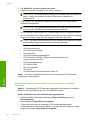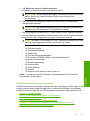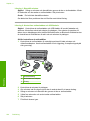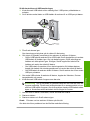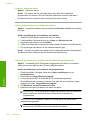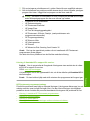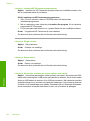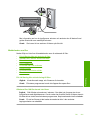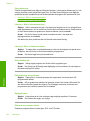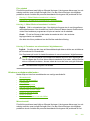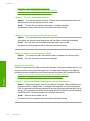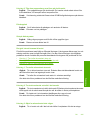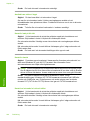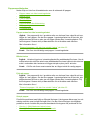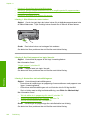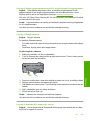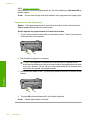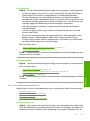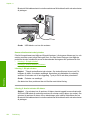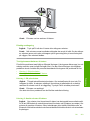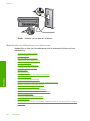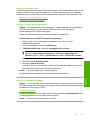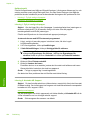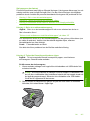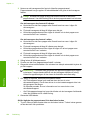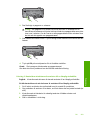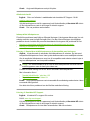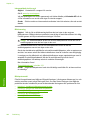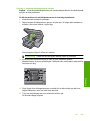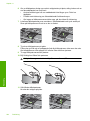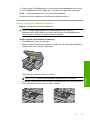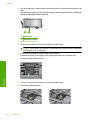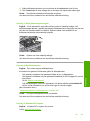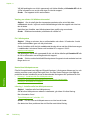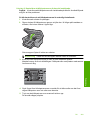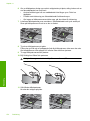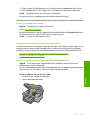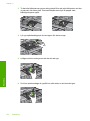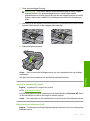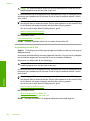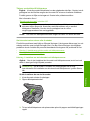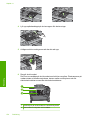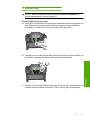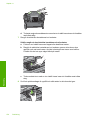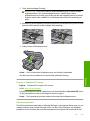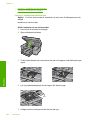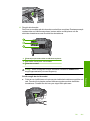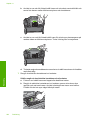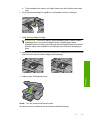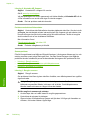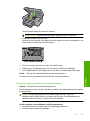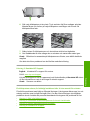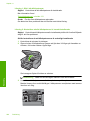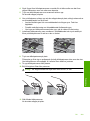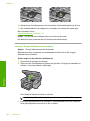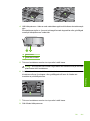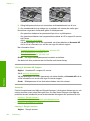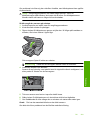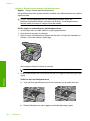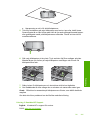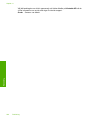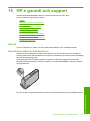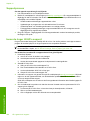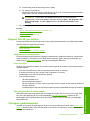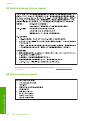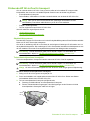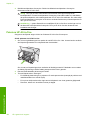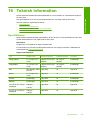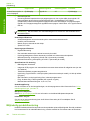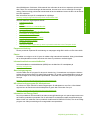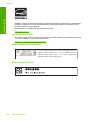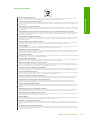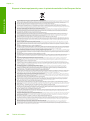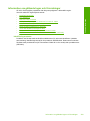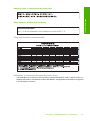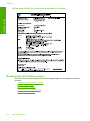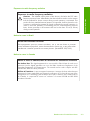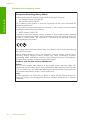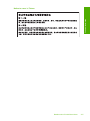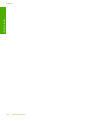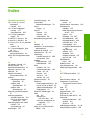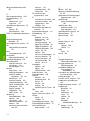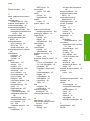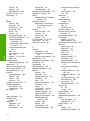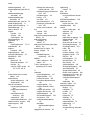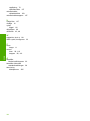HP Photosmart C6300 All-in-One Printer series Användarmanual
- Typ
- Användarmanual

Hjälp för Windows
HP Photosmart C6300 All-in-One series

HP Photosmart C6300
All-in-One series


Innehåll
1 HP Photosmart C6300 All-in-One series Hjälp.......................................................................7
2 HP All-in-One översikt
Översikt över HP All-in-One........................................................................................................9
Översikt över kontrollpanelen...................................................................................................10
Funktioner på kontrollpanelen............................................................................................10
Ikoner i fönstret...................................................................................................................12
Fönstrets viloläge................................................................................................................12
Menyöversikt.............................................................................................................................12
Kopieringsmeny..................................................................................................................13
Fotomenyn..........................................................................................................................13
Skanningsmeny..................................................................................................................13
Installationsmeny................................................................................................................14
Hjälpmeny...........................................................................................................................14
Ange text med det visuella tangentbordet................................................................................14
Använda HP Photosmart-programvaran..................................................................................15
3 Söka mer information.............................................................................................................17
4 Slutföra installationen av HP All-in-One
Ange inställningar.....................................................................................................................19
Ställa in språk och land/region...........................................................................................19
Ställ in standardpappersfack för PictBridge/DPOF/UPnP-utskrift......................................20
Aktivera snabbare fotobläddring.........................................................................................20
Ställa in strömsparläge.......................................................................................................21
Ställa in pappersfack för utskrift från en Bluetooth-enhet...................................................21
Återställa fabriksinställningarna..........................................................................................22
Spela upp ett bildspel i fönstret..........................................................................................22
Ansluta till en dator...................................................................................................................23
USB-anslutning...................................................................................................................24
Nätverksanslutning.............................................................................................................24
Ansluta till en Bluetooth
®
-enhet................................................................................................49
Vad du behöver till en Bluetooth-anslutning.......................................................................49
Ansluta HP All-in-One till en dator via en trådlös Bluetooth
®
-anslutning............................50
Hantera Bluetooth-inställningarna......................................................................................51
5 Hur gör jag?............................................................................................................................57
6 Fylla på original och papper
Fylla på original........................................................................................................................59
Välja papperstyp för utskrift och kopiering................................................................................60
Rekommenderade papperstyper för utskrift och kopiering.................................................60
Rekommenderade papperstyper endast för utskrift...........................................................61
Papper som bör undvikas...................................................................................................62
Lägga i papper..........................................................................................................................63
1
Innehåll

Placera fotopapper i full eller liten storlek i facket..............................................................63
Fylla på vykort, Hagaki-kort eller registerkort.....................................................................66
Fylla på kuvert....................................................................................................................67
Lägga i andra typer av papper............................................................................................69
Undvika papperstrassel ...........................................................................................................70
7 Skriva ut från datorn
Skriva ut från ett program.........................................................................................................71
Göra HP All-in-One till standardskrivare...................................................................................72
Ändra inställningarna för den aktuella utskriften.......................................................................72
Ange pappersstorlek...........................................................................................................72
Så här ställer du in papperstyp för utskrift..........................................................................73
Visa utskriftsupplösningen..................................................................................................73
Ändra utskriftshastighet och -kvalitet..................................................................................74
Ändra sidorientering...........................................................................................................74
Ändra dokumentets storlek.................................................................................................75
Ändra mättnad, ljusstyrka och färgton................................................................................75
Förhandsgranska utskriften................................................................................................75
Ändra standardinställningarna för utskrift.................................................................................76
Kortkommandon för utskrifter...................................................................................................76
Skapa kortkommandon för utskrift......................................................................................77
Så här tar du bort kortkommandon för utskrift....................................................................77
Specialutskrifter........................................................................................................................78
Skriva ut en ramlös bild......................................................................................................78
Skriva ut ett foto på fotopapper..........................................................................................79
Skriva ut med maximal dpi..................................................................................................80
Skriva ut på båda sidor av papperet...................................................................................81
Skriva ut ett flersidigt dokument som ett häfte....................................................................82
Skriv ut flera sidor på ett ark...............................................................................................84
Skriva ut ett flersidigt dokument i omvänd ordning.............................................................84
Spegelvända en bild för transfertryck.................................................................................85
Skriva ut på OH-film............................................................................................................86
Skriva ut en grupp adresser på etiketter och kuvert...........................................................86
Skriva ut en affisch.............................................................................................................87
Skriva ut en webbsida........................................................................................................88
Stoppa ett utskriftsjobb.............................................................................................................88
8 Använda fotofunktionerna
Sätta i ett minneskort................................................................................................................91
Skriva ut foton...........................................................................................................................92
Så här skapar du specialprojekt från dina foton.......................................................................94
Överföra foton till datorn...........................................................................................................95
Redigera foton med kontrollpanelen.........................................................................................95
Ta bort röda ögon...............................................................................................................95
Rotera ett foto.....................................................................................................................96
Zooma och panorera för att beskära ett foto......................................................................96
Förbättra foton automatiskt.................................................................................................97
Skriva ut ett foto med ram...................................................................................................98
Justera fotonas ljusstyrka...................................................................................................98
Tillämpa specialfärgeffekter på foton..................................................................................99
2
Innehåll

9 Använda skanningsfunktionerna
Skanna en bild........................................................................................................................101
Skanna ett original till en dator.........................................................................................101
Skanna ett original till ett minneskort................................................................................102
Redigera en skannad bild.......................................................................................................103
Redigera ett skannat dokument..............................................................................................103
Stoppa skanning.....................................................................................................................104
10 Använda kopieringsfunktionerna
Göra en kopia.........................................................................................................................105
Förhandsgranska kopian........................................................................................................106
Ändra kopieringsinställningarna för den aktuella utskriften....................................................106
Ange antalet kopior...........................................................................................................107
Ange storlek på kopieringspapper....................................................................................107
Ange typ av kopieringspapper..........................................................................................107
Ändra kopieringshastighet och/eller -kvalitet....................................................................109
Justera ljushet och mörkhet för kopior..............................................................................109
Ändra standardinställningarna för kopiering...........................................................................110
Utföra speciella typer av kopiering.........................................................................................110
Ändra storlek på ett original så att det passar Letter- eller A4-papper.............................110
Beskära ett original...........................................................................................................111
Flytta vänstermarginalen..................................................................................................112
Förbättra kopiornas kvalitet..............................................................................................112
Avbryta kopiering....................................................................................................................113
11 Använda utskriftsfunktionerna
Skriva ut skannade foton........................................................................................................115
Redigera ett foto innan du skriver ut det igen.........................................................................115
Korrigera ett blekt original.................................................................................................116
Rotera ett foto...................................................................................................................116
Zooma och panorera för att beskära ett foto....................................................................116
Justera fotonas ljusstyrka.................................................................................................117
Tillämpa specialfärgeffekter på foton................................................................................117
12 Underhålla HP All-in-One
Använda bläckpatroner...........................................................................................................119
Information om bläckpatronerna och skrivhuvudet...........................................................119
Kontrollera de uppskattade bläcknivåerna.......................................................................120
Byta bläckpatroner............................................................................................................121
Ta bort bläck från hud eller kläder....................................................................................124
Avancerat underhåll av skrivhuvudet................................................................................124
Skriva ut en skrivarstatusrapport............................................................................................126
Skriva ut och utvärdera en utskriftskvalitetsrapport................................................................127
Rengöra HP All-in-One...........................................................................................................131
Rengöra glaset.................................................................................................................131
Rengöra innanför locket...................................................................................................132
Rengöra på utsidan..........................................................................................................133
Stänga av HP All-in-One........................................................................................................133
Innehåll
3
Innehåll

13 Handla bläcktillbehör...........................................................................................................135
14 Felsökning
Visa Viktigt-filen......................................................................................................................137
Installationsfelsökning............................................................................................................137
Enheten startar inte..........................................................................................................138
Enheten skriver inte ut efter det att den konfigurerats......................................................140
Avinstallera och installera om programvaran...................................................................146
Felsökning - nätverk...............................................................................................................147
Felsökning av kabeldragen nätverksinstallation...............................................................147
Felsökning av trådlös installation......................................................................................151
Papperstrassel........................................................................................................................156
Information om papper.....................................................................................................157
Felsökning av utskriftskvaliteten.............................................................................................157
Felaktiga, oexakta eller blödande färger..........................................................................158
Bläcket fyller inte fullständigt i texten eller bilderna..........................................................161
Utskriften har ett horisontellt fält nära sidans underkant på en ramlös (utfallande)
utskrift...............................................................................................................................163
Utskrifterna har horisonella strimmor eller linjer...............................................................165
Utskrifterna är bleka eller har svaga färger......................................................................166
Utskrifterna blir suddiga eller oskarpa..............................................................................168
Utskrifterna är sneda eller skeva......................................................................................170
Bläckstrimmor på baksidan av papperet..........................................................................171
Papperet matas inte in från inmatningsfacket..................................................................172
Textens kanter är hackiga................................................................................................173
Enheter skriver ut långsamt..............................................................................................175
Felsökning - utskrift.................................................................................................................176
Kuvert skrivs ut felaktigt....................................................................................................176
Enheten svarar inte..........................................................................................................177
Enheten skriver ut tecken utan innebörd..........................................................................180
Ingenting händer när jag försöker skriva ut......................................................................181
Marginaler skrivs inte ut som förväntat.............................................................................184
Text eller bilder är beskurna i kanterna på sidan..............................................................185
En av de utskrivna sidorna är tom....................................................................................187
Felsökning av minneskort.......................................................................................................187
Varningslampan blinkar när jag sätter i minneskortet eller lagringsenheten....................188
Enheten läser inte på minneskortet..................................................................................189
Fotona på minneskortet överförs inte till datorn...............................................................190
Bilder i en ansluten digitalkamera med PictBridge skrivs inte ut......................................191
Felsökning - skanning.............................................................................................................192
Skanningen misslyckas....................................................................................................193
Text är fel eller saknas.....................................................................................................195
Skanningsfunktionen fungerar inte...................................................................................196
Felsökning - kopiering............................................................................................................196
Ingenting händer när jag försöker kopiera........................................................................197
Funktionen Fit to Page (Sidanpassa) fungerar inte som förväntat..................................199
Bilden beskärs när jag gör en kantlös kopia.....................................................................200
En utfallande kopia har vitt område runt kanterna............................................................201
Fel...........................................................................................................................................202
4
Innehåll

Produktmeddelanden.......................................................................................................202
Meddelanden om filer.......................................................................................................241
Allmänna användarmeddelanden.....................................................................................243
Pappersmeddelanden......................................................................................................247
Nät- och anslutningsmeddelanden...................................................................................251
Meddelanden om bläckpatroner och skrivhuvud..............................................................254
15 HP:s garanti och support
Garanti....................................................................................................................................297
Garantiinformation för bläckpatroner......................................................................................297
Supportprocess......................................................................................................................298
Innan du ringer till HP:s support.............................................................................................298
Support från HP per telefon....................................................................................................299
Giltighetstid för telefonsupport..........................................................................................299
Innan du ringer.................................................................................................................299
Efter giltighetstiden för telefonsupport..............................................................................299
Ytterligare garantialternativ.....................................................................................................299
HP Quick Exchange Service (Japan).....................................................................................300
HP Korea customer support...................................................................................................300
Förbereda HP All-in-One för transport....................................................................................301
Skydda bläcksystemet......................................................................................................301
Ta bort kontrollpanelens överstycke.................................................................................301
Paketera HP All-in-One..........................................................................................................302
16 Teknisk information
Specifikationer........................................................................................................................303
Miljövänlig produkthantering...................................................................................................304
Pappersanvändning..........................................................................................................305
Plaster...............................................................................................................................305
Informationsblad om materialsäkerhet.............................................................................305
Återvinningsprogram........................................................................................................305
HP:s återvinningsprogram för bläckpatroner....................................................................305
Information om Energy Star®...........................................................................................305
Attention California users.................................................................................................306
Battery disposal in the Netherlands..................................................................................306
Battery disposal in Taiwan................................................................................................306
EU battery directive..........................................................................................................307
Disposal of waste equipment by users in private households in the European
Union................................................................................................................................308
Information om gällande lagar och förordningar.....................................................................309
Identifieringsnummer........................................................................................................309
FCC statement..................................................................................................................310
Notice to users in Korea...................................................................................................310
VCCI (Class B) compliance statement for users in Japan................................................310
Notice to users in Japan about the power cord................................................................311
Noise emission statement for Germany...........................................................................311
Toxic and hazardous substance table..............................................................................311
Declaration of conformity (European Economic Area).....................................................311
HP Photosmart C6300 All-in-One series declaration of conformity..................................312
Bestämmelser för trådlösa enheter........................................................................................312
Innehåll
5
Innehåll

Exposure to radio frequency radiation..............................................................................313
Notice to users in Brazil....................................................................................................313
Notice to users in Canada................................................................................................313
European Union regulatory notice....................................................................................314
Notice to users in Taiwan.................................................................................................314
Index............................................................................................................................................317
6
Innehåll

1 HP Photosmart
C6300 All-in-One series Hjälp
Information om HP All-in-One finns i:
•”
HP All-in-One översikt” på sidan 9
•”
Söka mer information” på sidan 17
•”
Slutföra installationen av HP All-in-One” på sidan 19
•”
Hur gör jag?” på sidan 57
•”
Fylla på original och papper” på sidan 59
•”
Skriva ut från datorn” på sidan 71
•”
Använda fotofunktionerna” på sidan 91
•”
Använda skanningsfunktionerna” på sidan 101
•”
Använda kopieringsfunktionerna” på sidan 105
•”
Använda utskriftsfunktionerna” på sidan 115
•”
Underhålla HP All-in-One” på sidan 119
•”
Handla bläcktillbehör” på sidan 135
•”
HP:s garanti och support” på sidan 297
•”
Teknisk information” på sidan 303
HP Photosmart C6300 All-in-One series Hjälp 7
HP Photosmart
C6300 All-in-One series Hjälp

Kapitel 1
8 HP Photosmart C6300 All-in-One series Hjälp
HP Photosmart
C6300 All-in-One series Hjälp

2 HP All-in-One översikt
Använd HP All-in-One för att skriva ut dokument eller foton från datorn, skriva ut foton
direkt från ett minneskort eller en lagringsenhet, skanna dokument eller foton eller göra
kopior. HP-papper som är speciellt utformat för den typ av projekt du skriver ut ger bäst
resultat.
HP All-in-One har även inbyggda mallar som du kan använda för att skriva ut
anteckningspapper med smal eller bred linjering, räknepapper eller notblad - perfekt för
ditt barns hemläxor. Du kan t.o.m. skriva ut en checklista för att hålla reda på vad du har
att göra.
I den här sektionen ingår följande avsnitt:
•
Översikt över HP All-in-One
•
Översikt över kontrollpanelen
•
Menyöversikt
•
Ange text med det visuella tangentbordet
•
Använda HP Photosmart-programvaran
Översikt över HP All-in-One
Etiket
t
Beskrivning
1 Kontrollpanelens grafikfönster (kallas även fönster)
2 Kontrollpanel
3 Minneskortsplatser och fotolampa
4 USB-port på framsidan
5 Utmatningsfack
6 Stöd för pappersfack
Översikt över HP All-in-One 9
Översikt

Etiket
t
Beskrivning
7 Huvudfack (kallas även inmatningsfack)
8 Fotofack
9 Bläckpatronslucka
10 Glas
11 Lockets insida
12 Bakre lucka
13 Ethernet-port
14 Bakre USB-port
15 Nätanslutning*
* Använd bara med den nätadapter som levereras av HP.
Översikt över kontrollpanelen
Det här avsnittet beskriver funktionerna hos kontrollpanelens knappar och lampor samt
ikonerna och viloläget i fönstret.
I den här sektionen ingår följande avsnitt:
•
Funktioner på kontrollpanelen
•
Ikoner i fönstret
•
Fönstrets viloläge
Funktioner på kontrollpanelen
Följande diagram och tabell ger en snabbreferens till funktionerna på kontrollpanelen på
HP All-in-One.
Etikett Ikon Namn och beskrivning
1 Grafikfönster i färg (kallas även fönster): Visar menyer, foton och meddelanden.
Grafikfönstret kan lyftas upp och vinklas så att det syns bättre.
Kapitel 2
(fortsättning)
10 HP All-in-One översikt
Översikt

Etikett Ikon Namn och beskrivning
2 Startsida: Återgår till startsidan (den bild som visas som standard när du slår på
produkten).
3 Meny: Presenterar ett antal alternativ som hör ihop med den bild som visas.
4 Bakåt: Återgår till föregående skärmbild i teckenfönstret.
5 OK: Väljer en menyinställning, ett värde eller ett foto i fönstret.
6 Styrplatta: Låter dig bläddra igenom olika foton och menyalternativ med hjälp av
uppåt-, nedåt-, vänster- och högerpilen.
Om du zoomar in ett foto kan du även använda pilknapparna för att panorera kring
fotot och välja ett annat område som du vill skriva ut.
7 Zooma in +: Zoomar in så att bilden i fönstret förstoras. Du kan också använda den
här knappen tillsammans med pilarna på styrplattan för att justera den
beskärningsruta som används vid utskrift.
8 Zooma ut -: Zoomar ut så att mer av ett foto visas. Om du trycker på den här knappen
när 100 % av ett foto visas i fönstret tillämpas funktionen Fit to Page (Sidanpassa)
automatiskt på fotot.
9 Varningslampa: Visar att ett problem har inträffat. Mer information finns i
grafikfönstret.
10 Print Photos (Skriv ut foton): Skriver ut de foton som valts på minneskortet. Om inga
foton är valda skriver enheten ut det foto som visas i fönstret.
11 Red-Eye Removal (Korrigera röda ögon): Slår på och stänger av funktionen Red-
Eye Removal (Korrigera röda ögon). Denna funktion aktiveras när ett minneskort
sätts in. Enheten korrigerar automatiskt röda ögon i alla foton i utskriftskön.
12 Start Copy Black (Starta kopiering Svart): Startar svartvit kopiering.
13 Start Copy Color (Starta kopiering Färg): Startar en kopiering i färg.
14 Start Scan (Starta skanning): Öppnar Scan Menu (Skanningsmenyn), där du kan
välja en destination för skanningen.
15 Avbryt: Avbryter den aktuella åtgärden.
16 Setup (Installation): Öppnar menyn Setup (Installation) där du kan ändra
enhetsinställningar och utföra underhållsfunktioner.
17 Help (Hjälp): Öppnar Help Menu (Hjälpmeny) i grafikfönstret, så att du kan välja ett
ämne och lära dig mer om det. Om du trycker på Help (Hjälp) från startbilden visas
en lista över ämnen du kan få hjälp med. Beroende på vilket avsnitt du väljer visas
det antingen i grafikfönstret eller på datorns skärm. När du visar andra skärmbilder
än startbilden leder knappen Help (Hjälp) till hjälp för den aktuella bilden.
18 På: Slår på och stänger av enheten. När enheten är avstängd drar den fortfarande
ström, även om förbrukningen är minimal. Om du vill koppla bort strömmen helt
stänger du av enheten och drar ur strömsladden.
(fortsättning)
Översikt över kontrollpanelen 11
Översikt

Etikett Ikon Namn och beskrivning
19 Indikator för trådlöst nätverk: Indikerar att skrivaren är ansluten till ett trådlöst nätverk.
Ikoner i fönstret
Följande ikoner kan visas högst upp till höger i grafikfönstret och ger viktigt information
om HP All-in-One.
Ikon Användning
Visar att bläcknivån i alla patroner är minst 50 %.
Visar att bläcknivån i en eller flera bläckpatroner är låg. Du bör byta ut
bläckpatronen när utskriftskvaliteten inte längre är acceptabel.
Visar att en okänd bläckpatron är isatt. Denna ikon kan visas om en bläckpatron
innehåller bläck som inte är från HP.
Visar att det finns en kabeldragen nätverksanslutning.
Anger närvaron av och signalstyrkan för en trådlös nätverksanslutning.
Anger närvaron av en trådlös nätverksanslutning av Ad hoc-typ.
Anger att skrivar- och PC-adaptern med trådlös Bluetooth
®
-teknik är ansluten till
den främre USB-porten.
Fönstrets viloläge
För att förlänga grafikfönstret livslängd återgår HP All-in-One till startbilden när det inte
varit någon aktivitet på 10 minuter. Efter 15 minuters inaktivitet går grafikfönstret in i
viloläge och stängs av helt. Fönstret slås på igen när du trycker på en knapp på
kontrollpanelen, sätter i ett minneskort, lyfter på locket eller använder HP All-in-One från
en ansluten dator.
Menyöversikt
Följande avsnitt ger en snabbgenomgång av de huvudsakliga menyer som är tillgängliga
från startbilden och knapparna på kontrollpanelen.
Kapitel 2
(fortsättning)
12 HP All-in-One översikt
Översikt

• Kopieringsmeny
•
Fotomenyn
•
Skanningsmeny
•
Installationsmeny
•
Hjälpmeny
Kopieringsmeny
När du väljer Copy (Kopiera) på startbilden visas skärmbilden Number of copies (Antal
kopior). Följande alternativ är tillgängliga när du trycker på knappen Meny på skärmbilden
Number of copies (Antal kopior).
Size (Storlek)
Quality (Kvalitet)
Lighter/Darker (Ljusare/
mörkare)
Preview (Förhandsgranska)
Crop (Beskär)
Paper Size (Pappersstorlek)
Paper Type (Papperstyp)
Margin Shift (Marginaländring)
Enhancements (Förbättringar)
Set as New Defaults (Ange som
nya standarder)
Fotomenyn
Följande alternativ blir tillgängliga när du väljer Photo (Foto) från startbilden eller sätter
i ett minneskort.
Create (Skapa)
View & Print
(Visa och skriv ut)
Save (Spara)
Skanningsmeny
Följande alternativ blir tillgängliga när du trycker på Start Scan (Starta skanning) på
kontrollpanelen eller väljer Scan (Skanna) från startbilden.
Scan and Reprint (Skanna och skriv
ut igen)
Scan to Computer (Skanna till dator)
Scan to Memory Card (Skanna och
spara på minneskort)
Menyöversikt 13
Översikt

Scan to USB Flash Drive (Skanna till
USB Flash-enhet)
Installationsmeny
Följande alternativ blir tillgängliga när du trycker på knappen Setup (Installation) på
kontrollpanelen.
Printable School Papers
(Utskrivbara formulär)
Network (Nätverk)
Tools (Verktyg)
Preferences (Inställningar)
Bluetooth
Hjälpmeny
Help Menu (Hjälpmeny) ger snabb tillgång till viktig hjälpinformation. Du når den genom
att trycka på Help (Hjälp) när startbilden visas i grafikfönstret. Om du väljer ett av de fem
första avsnitten, visas hjälpen i grafikfönstret. Om du väljer ett av de återstående
avsnitten, visas hjälpen på datorns skärm. Följande alternativ är tillgängliga.
Use Control Panel (Använd
kontrollpanelen)
Insert Ink Cartridges (Sätt i
bläckpatroner)
Load Paper in Photo Tray (Fyll
på papper i fotofacket)
Load Paper in Main Tray (Fyll på
papper i huvudfacket)
Load Original on Scanner (Lägg
originalet på skannern)
How Do I... (Hur gör man?)
Error Messages
(Felmeddelanden)
General Troubleshooting
(Allmän felsökning)
Networking Troubleshooting
(Felsökning av nätverk)
Use Memory Card (Använd
minneskort)
Get Support (Support från HP)
Ange text med det visuella tangentbordet
Du kan ange text och symboler med hjälp av det visuella tangentbordet som automatiskt
visas i grafikfönstret när du ska skriva text. Det visuella tangentbordet visas exempelvis
när du konfigurerar ett kabeldraget eller trådlöst nätverk eller ett Bluetooth-enhetsnamn.
Kapitel 2
14 HP All-in-One översikt
Översikt

Så här anger du text med det visuella tangentbordet
1. Om du vill skriva en bokstav, en siffra eller en symbol med det visuella tangentbordet
trycker du på pilarna på styrplattan så att rätt alternativ markeras.
Så här skriver du in gemener, versaler, siffror och symboler
• Om du vill skriva små bokstäver väljer du knappen abc på det visuella
tangentbordet och trycker på OK.
• Om du vill skriva stora bokstäver väljer du knappen ABC på det visuella
tangentbordet och trycker på OK.
• Om du vill skriva siffror väljer du knappen 123 på det visuella tangentbordet och
trycker på OK.
• Om du vill skriva symboler väljer du knappen .@! på det visuella tangentbordet
och trycker på OK.
2. När bokstaven, siffran eller symbolen är markerad trycker du på OK på
kontrollpanelen.
Det du valde visas i fönstret.
Tips Om du vill radera ett tecken väljer du Clear (Ta bort) på det visuella
tangentbordet och trycker på OK.
3. När du har lagt till de tecken du vill ha väljer du Done (Klar) på det visuella
tangentbordet och trycker på OK.
Använda HP Photosmart-programvaran
Programmet HP Photosmart är ett snabbt och enkelt sätt att skriva ut dina foton. Du får
även tillgång till andra grundläggande funktioner i HP:s bildhanteringsprogramvara, t.ex.
att spara och visa foton.
För mer information om hur du använder HP Photosmart-programmet:
• Titta i innehållsförteckningen till vänster. Leta efter boken HP Photosmart-
programmet - Hjälp högst upp.
• Om du inte ser boken HP Photosmart-programmet - Hjälp överst i
innehållsförteckningen, öppna programmet via HP Lösningscenter.
Använda HP Photosmart-programvaran 15
Översikt

Kapitel 2
16 HP All-in-One översikt
Översikt

3 Söka mer information
Det finns en mängd dokument, både tryckta och i digitalt format, med information om hur
du konfigurerar och använder HP All-in-One.
Guiden Starta här
Guiden Starta här innehåller anvisningar för hur du konfigurerar HP All-in-One,
inklusive hur du installerar skrivhuvudet, sätter i bläckpatroner, fyller på papper
och installerar programvara. Det är viktigt att du går igenom stegen i guiden
Starta här i rätt ordning.
Om du får problem under installationen kan du hitta felsökningsinformation i
guiden Starta här eller i ”
Felsökning” på sidan 137 här i direkthjälpen.
Grundläggande handbok
Den grundläggande handboken innehåller en översikt över HP All-in-One,
inklusive steg-för-steg-anvisningar för grundläggande uppgifter, felsökningstips
och teknisk information.
HP Photosmart-animationer
HP Photosmart-animationerna, som finns i relevanta delar av direkthjälpen,
visar dig hur du utför vanliga uppgifter med HP All-in-One. Du får lära dig att
fylla på papper, sätta i ett minneskort, byta bläckpatroner och skanna original.
Direkthjälp
I direkthjälpen finns detaljerade anvisningar för hur du använder alla funktioner
på HP All-in-One.
•
I avsnittet Hur gör man? finns länkar så att du snabbt hittar information om
hur man utför vanliga uppgifter.
•
Avsnittet Översikt av HP All-in-One innehåller allmän information om de
viktigaste funktionerna i HP All-in-One.
•
Avsnittet Felsökning innehåller information om hur du löser problem som
kan uppstå med HP All-in-One.
Viktigt
Viktigt-filen innehåller den mest aktuella informationen som antagligen inte
finns i några andra skrifter.
Installera programmen om du vill komma åt Viktigt-filen.
www.hp.com/support Om du har en Internet-anslutning kan du få hjälp och support från HP:s
webbplats. På webbplatsen finns teknisk support, drivrutiner, material och
beställningsinformation.
Söka mer information 17
Söka mer information
Sidan laddas...
Sidan laddas...
Sidan laddas...
Sidan laddas...
Sidan laddas...
Sidan laddas...
Sidan laddas...
Sidan laddas...
Sidan laddas...
Sidan laddas...
Sidan laddas...
Sidan laddas...
Sidan laddas...
Sidan laddas...
Sidan laddas...
Sidan laddas...
Sidan laddas...
Sidan laddas...
Sidan laddas...
Sidan laddas...
Sidan laddas...
Sidan laddas...
Sidan laddas...
Sidan laddas...
Sidan laddas...
Sidan laddas...
Sidan laddas...
Sidan laddas...
Sidan laddas...
Sidan laddas...
Sidan laddas...
Sidan laddas...
Sidan laddas...
Sidan laddas...
Sidan laddas...
Sidan laddas...
Sidan laddas...
Sidan laddas...
Sidan laddas...
Sidan laddas...
Sidan laddas...
Sidan laddas...
Sidan laddas...
Sidan laddas...
Sidan laddas...
Sidan laddas...
Sidan laddas...
Sidan laddas...
Sidan laddas...
Sidan laddas...
Sidan laddas...
Sidan laddas...
Sidan laddas...
Sidan laddas...
Sidan laddas...
Sidan laddas...
Sidan laddas...
Sidan laddas...
Sidan laddas...
Sidan laddas...
Sidan laddas...
Sidan laddas...
Sidan laddas...
Sidan laddas...
Sidan laddas...
Sidan laddas...
Sidan laddas...
Sidan laddas...
Sidan laddas...
Sidan laddas...
Sidan laddas...
Sidan laddas...
Sidan laddas...
Sidan laddas...
Sidan laddas...
Sidan laddas...
Sidan laddas...
Sidan laddas...
Sidan laddas...
Sidan laddas...
Sidan laddas...
Sidan laddas...
Sidan laddas...
Sidan laddas...
Sidan laddas...
Sidan laddas...
Sidan laddas...
Sidan laddas...
Sidan laddas...
Sidan laddas...
Sidan laddas...
Sidan laddas...
Sidan laddas...
Sidan laddas...
Sidan laddas...
Sidan laddas...
Sidan laddas...
Sidan laddas...
Sidan laddas...
Sidan laddas...
Sidan laddas...
Sidan laddas...
Sidan laddas...
Sidan laddas...
Sidan laddas...
Sidan laddas...
Sidan laddas...
Sidan laddas...
Sidan laddas...
Sidan laddas...
Sidan laddas...
Sidan laddas...
Sidan laddas...
Sidan laddas...
Sidan laddas...
Sidan laddas...
Sidan laddas...
Sidan laddas...
Sidan laddas...
Sidan laddas...
Sidan laddas...
Sidan laddas...
Sidan laddas...
Sidan laddas...
Sidan laddas...
Sidan laddas...
Sidan laddas...
Sidan laddas...
Sidan laddas...
Sidan laddas...
Sidan laddas...
Sidan laddas...
Sidan laddas...
Sidan laddas...
Sidan laddas...
Sidan laddas...
Sidan laddas...
Sidan laddas...
Sidan laddas...
Sidan laddas...
Sidan laddas...
Sidan laddas...
Sidan laddas...
Sidan laddas...
Sidan laddas...
Sidan laddas...
Sidan laddas...
Sidan laddas...
Sidan laddas...
Sidan laddas...
Sidan laddas...
Sidan laddas...
Sidan laddas...
Sidan laddas...
Sidan laddas...
Sidan laddas...
Sidan laddas...
Sidan laddas...
Sidan laddas...
Sidan laddas...
Sidan laddas...
Sidan laddas...
Sidan laddas...
Sidan laddas...
Sidan laddas...
Sidan laddas...
Sidan laddas...
Sidan laddas...
Sidan laddas...
Sidan laddas...
Sidan laddas...
Sidan laddas...
Sidan laddas...
Sidan laddas...
Sidan laddas...
Sidan laddas...
Sidan laddas...
Sidan laddas...
Sidan laddas...
Sidan laddas...
Sidan laddas...
Sidan laddas...
Sidan laddas...
Sidan laddas...
Sidan laddas...
Sidan laddas...
Sidan laddas...
Sidan laddas...
Sidan laddas...
Sidan laddas...
Sidan laddas...
Sidan laddas...
Sidan laddas...
Sidan laddas...
Sidan laddas...
Sidan laddas...
Sidan laddas...
Sidan laddas...
Sidan laddas...
Sidan laddas...
Sidan laddas...
Sidan laddas...
Sidan laddas...
Sidan laddas...
Sidan laddas...
Sidan laddas...
Sidan laddas...
Sidan laddas...
Sidan laddas...
Sidan laddas...
Sidan laddas...
Sidan laddas...
Sidan laddas...
Sidan laddas...
Sidan laddas...
Sidan laddas...
Sidan laddas...
Sidan laddas...
Sidan laddas...
Sidan laddas...
Sidan laddas...
Sidan laddas...
Sidan laddas...
Sidan laddas...
Sidan laddas...
Sidan laddas...
Sidan laddas...
Sidan laddas...
Sidan laddas...
Sidan laddas...
Sidan laddas...
Sidan laddas...
Sidan laddas...
Sidan laddas...
Sidan laddas...
Sidan laddas...
Sidan laddas...
Sidan laddas...
Sidan laddas...
Sidan laddas...
Sidan laddas...
Sidan laddas...
Sidan laddas...
Sidan laddas...
Sidan laddas...
Sidan laddas...
Sidan laddas...
Sidan laddas...
Sidan laddas...
Sidan laddas...
Sidan laddas...
Sidan laddas...
Sidan laddas...
Sidan laddas...
Sidan laddas...
Sidan laddas...
Sidan laddas...
Sidan laddas...
Sidan laddas...
Sidan laddas...
Sidan laddas...
Sidan laddas...
Sidan laddas...
Sidan laddas...
Sidan laddas...
Sidan laddas...
Sidan laddas...
Sidan laddas...
Sidan laddas...
Sidan laddas...
Sidan laddas...
Sidan laddas...
Sidan laddas...
Sidan laddas...
Sidan laddas...
Sidan laddas...
Sidan laddas...
Sidan laddas...
Sidan laddas...
Sidan laddas...
Sidan laddas...
Sidan laddas...
Sidan laddas...
Sidan laddas...
Sidan laddas...
Sidan laddas...
Sidan laddas...
Sidan laddas...
Sidan laddas...
Sidan laddas...
Sidan laddas...
Sidan laddas...
Sidan laddas...
Sidan laddas...
Sidan laddas...
Sidan laddas...
Sidan laddas...
Sidan laddas...
Sidan laddas...
Sidan laddas...
Sidan laddas...
Sidan laddas...
Sidan laddas...
Sidan laddas...
Sidan laddas...
-
 1
1
-
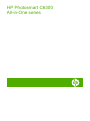 2
2
-
 3
3
-
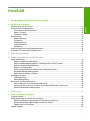 4
4
-
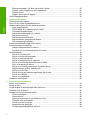 5
5
-
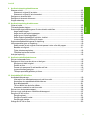 6
6
-
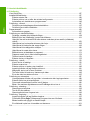 7
7
-
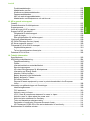 8
8
-
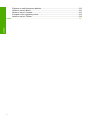 9
9
-
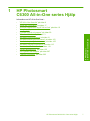 10
10
-
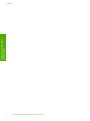 11
11
-
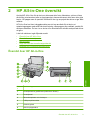 12
12
-
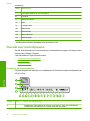 13
13
-
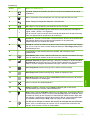 14
14
-
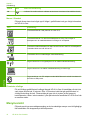 15
15
-
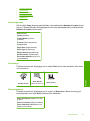 16
16
-
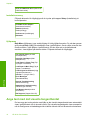 17
17
-
 18
18
-
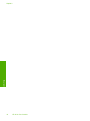 19
19
-
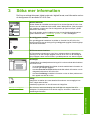 20
20
-
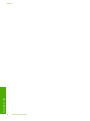 21
21
-
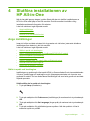 22
22
-
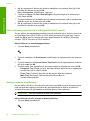 23
23
-
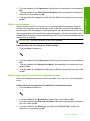 24
24
-
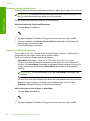 25
25
-
 26
26
-
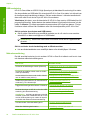 27
27
-
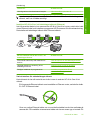 28
28
-
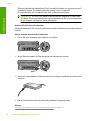 29
29
-
 30
30
-
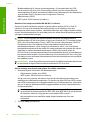 31
31
-
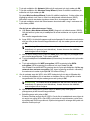 32
32
-
 33
33
-
 34
34
-
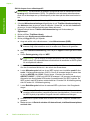 35
35
-
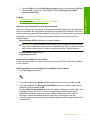 36
36
-
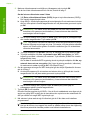 37
37
-
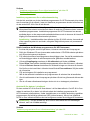 38
38
-
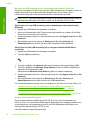 39
39
-
 40
40
-
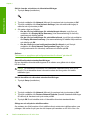 41
41
-
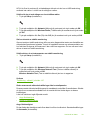 42
42
-
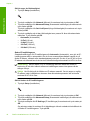 43
43
-
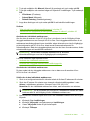 44
44
-
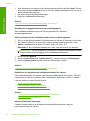 45
45
-
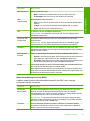 46
46
-
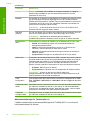 47
47
-
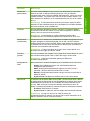 48
48
-
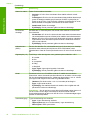 49
49
-
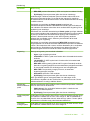 50
50
-
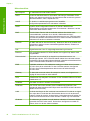 51
51
-
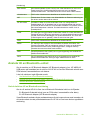 52
52
-
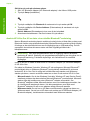 53
53
-
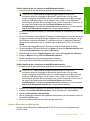 54
54
-
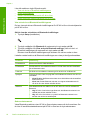 55
55
-
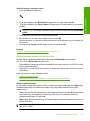 56
56
-
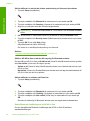 57
57
-
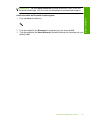 58
58
-
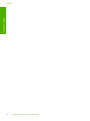 59
59
-
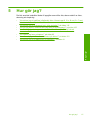 60
60
-
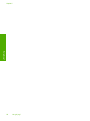 61
61
-
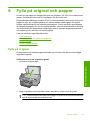 62
62
-
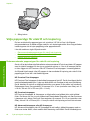 63
63
-
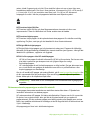 64
64
-
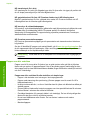 65
65
-
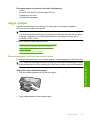 66
66
-
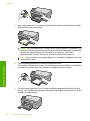 67
67
-
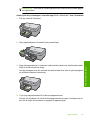 68
68
-
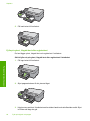 69
69
-
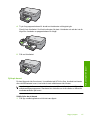 70
70
-
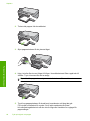 71
71
-
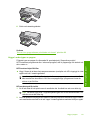 72
72
-
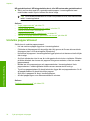 73
73
-
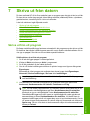 74
74
-
 75
75
-
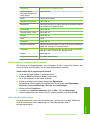 76
76
-
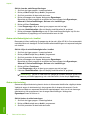 77
77
-
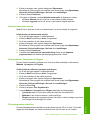 78
78
-
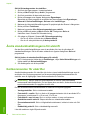 79
79
-
 80
80
-
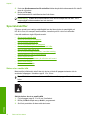 81
81
-
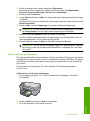 82
82
-
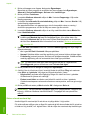 83
83
-
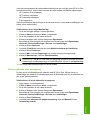 84
84
-
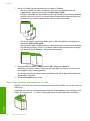 85
85
-
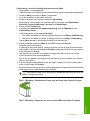 86
86
-
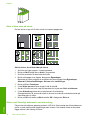 87
87
-
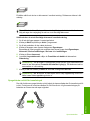 88
88
-
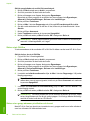 89
89
-
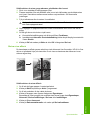 90
90
-
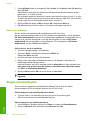 91
91
-
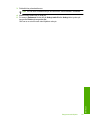 92
92
-
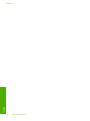 93
93
-
 94
94
-
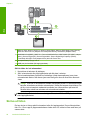 95
95
-
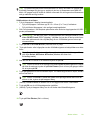 96
96
-
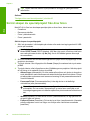 97
97
-
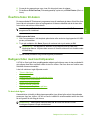 98
98
-
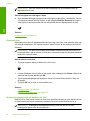 99
99
-
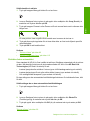 100
100
-
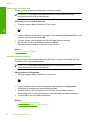 101
101
-
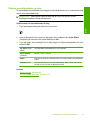 102
102
-
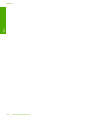 103
103
-
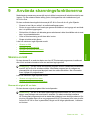 104
104
-
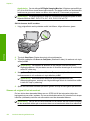 105
105
-
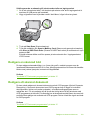 106
106
-
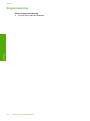 107
107
-
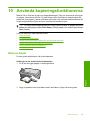 108
108
-
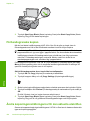 109
109
-
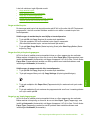 110
110
-
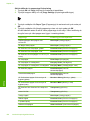 111
111
-
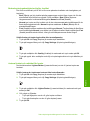 112
112
-
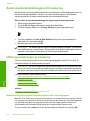 113
113
-
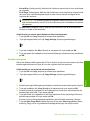 114
114
-
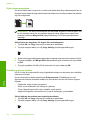 115
115
-
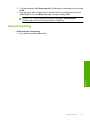 116
116
-
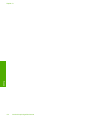 117
117
-
 118
118
-
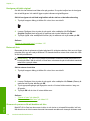 119
119
-
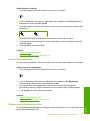 120
120
-
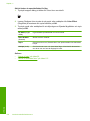 121
121
-
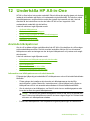 122
122
-
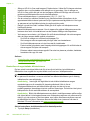 123
123
-
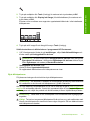 124
124
-
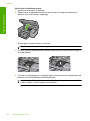 125
125
-
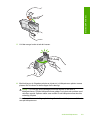 126
126
-
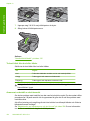 127
127
-
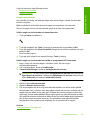 128
128
-
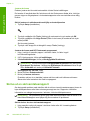 129
129
-
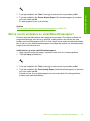 130
130
-
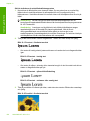 131
131
-
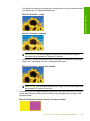 132
132
-
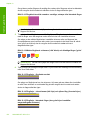 133
133
-
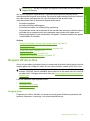 134
134
-
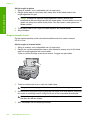 135
135
-
 136
136
-
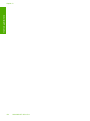 137
137
-
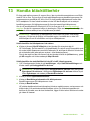 138
138
-
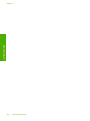 139
139
-
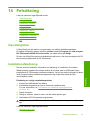 140
140
-
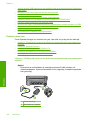 141
141
-
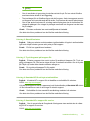 142
142
-
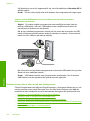 143
143
-
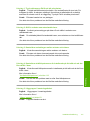 144
144
-
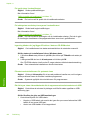 145
145
-
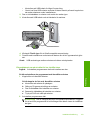 146
146
-
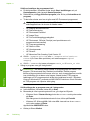 147
147
-
 148
148
-
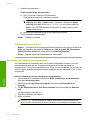 149
149
-
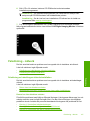 150
150
-
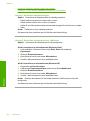 151
151
-
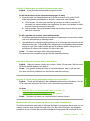 152
152
-
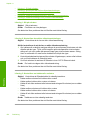 153
153
-
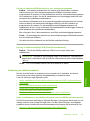 154
154
-
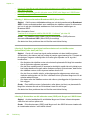 155
155
-
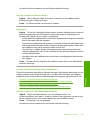 156
156
-
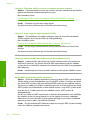 157
157
-
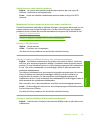 158
158
-
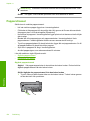 159
159
-
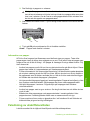 160
160
-
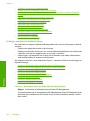 161
161
-
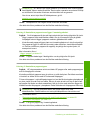 162
162
-
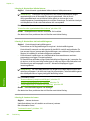 163
163
-
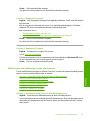 164
164
-
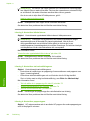 165
165
-
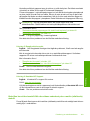 166
166
-
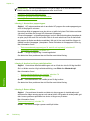 167
167
-
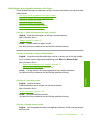 168
168
-
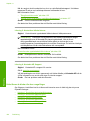 169
169
-
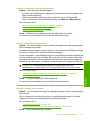 170
170
-
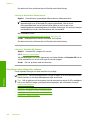 171
171
-
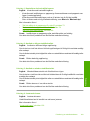 172
172
-
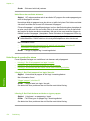 173
173
-
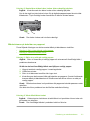 174
174
-
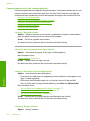 175
175
-
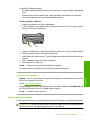 176
176
-
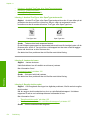 177
177
-
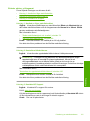 178
178
-
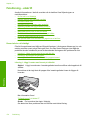 179
179
-
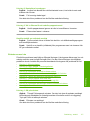 180
180
-
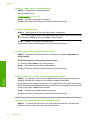 181
181
-
 182
182
-
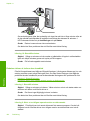 183
183
-
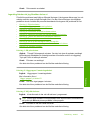 184
184
-
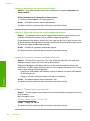 185
185
-
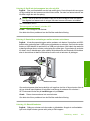 186
186
-
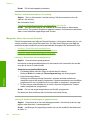 187
187
-
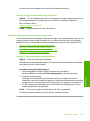 188
188
-
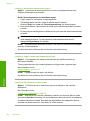 189
189
-
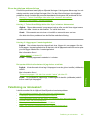 190
190
-
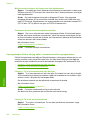 191
191
-
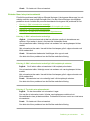 192
192
-
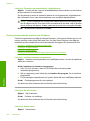 193
193
-
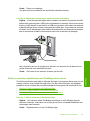 194
194
-
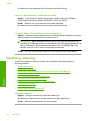 195
195
-
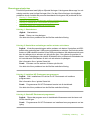 196
196
-
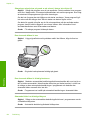 197
197
-
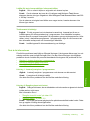 198
198
-
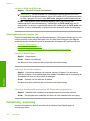 199
199
-
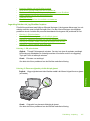 200
200
-
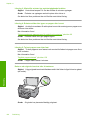 201
201
-
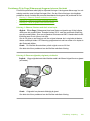 202
202
-
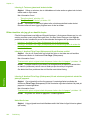 203
203
-
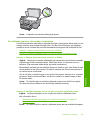 204
204
-
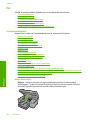 205
205
-
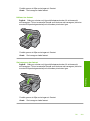 206
206
-
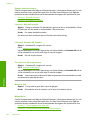 207
207
-
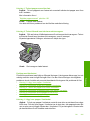 208
208
-
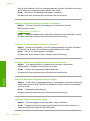 209
209
-
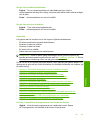 210
210
-
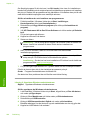 211
211
-
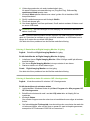 212
212
-
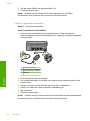 213
213
-
 214
214
-
 215
215
-
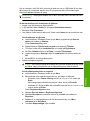 216
216
-
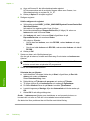 217
217
-
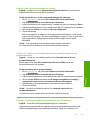 218
218
-
 219
219
-
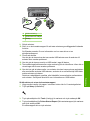 220
220
-
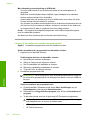 221
221
-
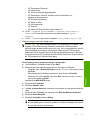 222
222
-
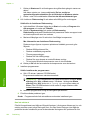 223
223
-
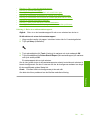 224
224
-
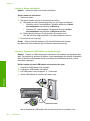 225
225
-
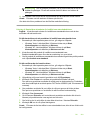 226
226
-
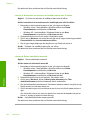 227
227
-
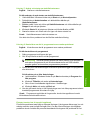 228
228
-
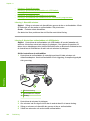 229
229
-
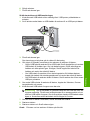 230
230
-
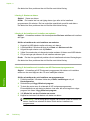 231
231
-
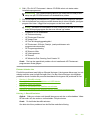 232
232
-
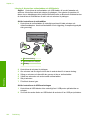 233
233
-
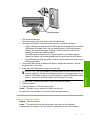 234
234
-
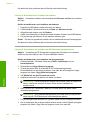 235
235
-
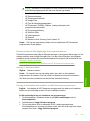 236
236
-
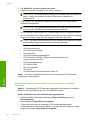 237
237
-
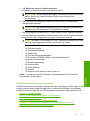 238
238
-
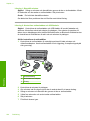 239
239
-
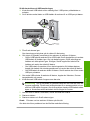 240
240
-
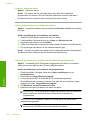 241
241
-
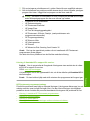 242
242
-
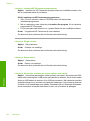 243
243
-
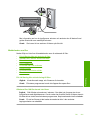 244
244
-
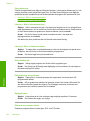 245
245
-
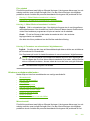 246
246
-
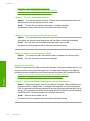 247
247
-
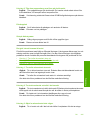 248
248
-
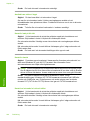 249
249
-
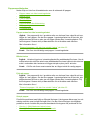 250
250
-
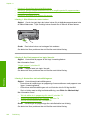 251
251
-
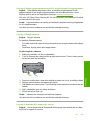 252
252
-
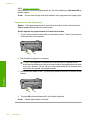 253
253
-
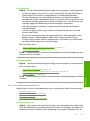 254
254
-
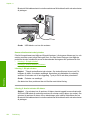 255
255
-
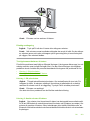 256
256
-
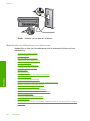 257
257
-
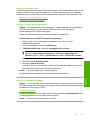 258
258
-
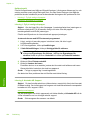 259
259
-
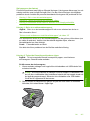 260
260
-
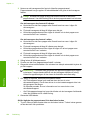 261
261
-
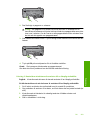 262
262
-
 263
263
-
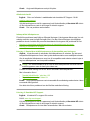 264
264
-
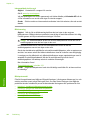 265
265
-
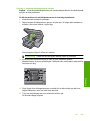 266
266
-
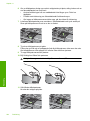 267
267
-
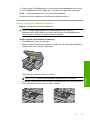 268
268
-
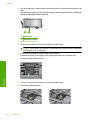 269
269
-
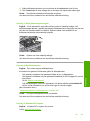 270
270
-
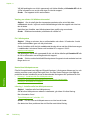 271
271
-
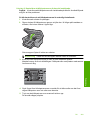 272
272
-
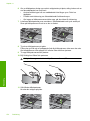 273
273
-
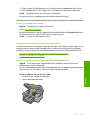 274
274
-
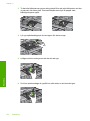 275
275
-
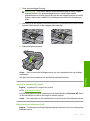 276
276
-
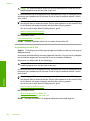 277
277
-
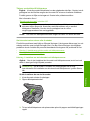 278
278
-
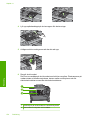 279
279
-
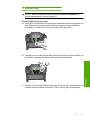 280
280
-
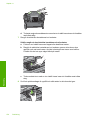 281
281
-
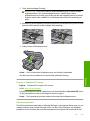 282
282
-
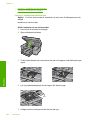 283
283
-
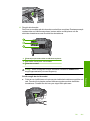 284
284
-
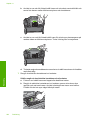 285
285
-
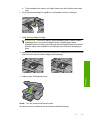 286
286
-
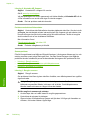 287
287
-
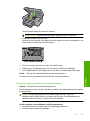 288
288
-
 289
289
-
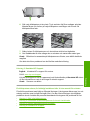 290
290
-
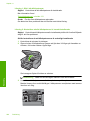 291
291
-
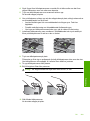 292
292
-
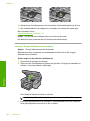 293
293
-
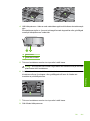 294
294
-
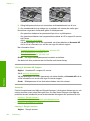 295
295
-
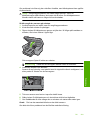 296
296
-
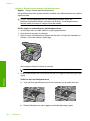 297
297
-
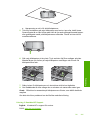 298
298
-
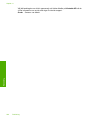 299
299
-
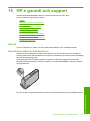 300
300
-
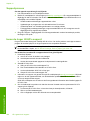 301
301
-
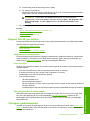 302
302
-
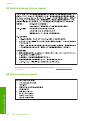 303
303
-
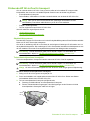 304
304
-
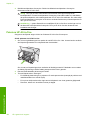 305
305
-
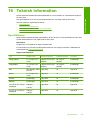 306
306
-
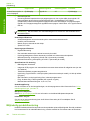 307
307
-
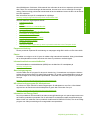 308
308
-
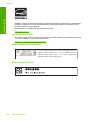 309
309
-
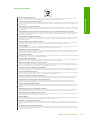 310
310
-
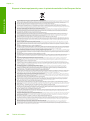 311
311
-
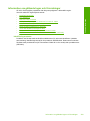 312
312
-
 313
313
-
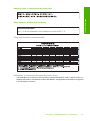 314
314
-
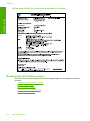 315
315
-
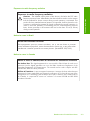 316
316
-
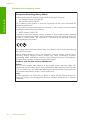 317
317
-
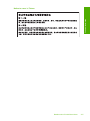 318
318
-
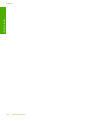 319
319
-
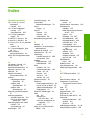 320
320
-
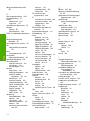 321
321
-
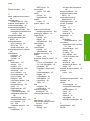 322
322
-
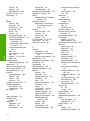 323
323
-
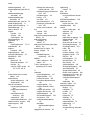 324
324
-
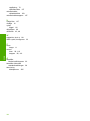 325
325
HP Photosmart C6300 All-in-One Printer series Användarmanual
- Typ
- Användarmanual
Relaterade papper
-
HP Photosmart Plus All-in-One Printer series - B209 Användarmanual
-
HP Photosmart Premium Fax All-in-One Printer series - C309 Användarmanual
-
HP Photosmart 2600 All-in-One Printer series Användarmanual
-
HP Photosmart C4700 All-in-One Printer series Användarmanual
-
HP Photosmart C6300 All-in-One Printer series Användarguide
-
HP Photosmart C7200 All-in-One Printer series Användarmanual
-
HP Photosmart C7200 All-in-One Printer series Användarmanual
-
HP Photosmart Premium Fax All-in-One Printer series - C309 Användarguide
-
HP Photosmart C5100 All-in-One Printer series Användarmanual
-
HP Photosmart C7100 All-in-One Printer series Användarmanual